一、Markdown和editor.md简介:
Markdown在技术圈里(估计更多是程序猿吧)越来越流行。简单的语法,统一的格式,使用过程中,手基本上不用从键盘上移到鼠标上去,超级方便。写好了一篇md文档(也就是含Markdown语法格式的普通TXT文件),可以随意放到别的支持Markdown格式的网站上发布。
editor.md是国内开源的一款在线Markdown编辑器,单纯基于前端JavaScript实现,和后端什么语言无关。这个还可以画流程图,以及数学公式。官网Demo示例使用的是PHP语言,我后端使用的是Java,Springmvc。
如下记录我在个人开源项目17Smart中使用的方法和过程。17Smart源码目前托管在Github上,感兴趣的可以参考了解。
二、editor.md的使用:
2.1、下载:
我们可以从其官网中找到下载最新版V1.5.0,解压资源包如下图:
- >1.examples文件中是使用PHP做的所有示例(可以在文档编辑器里打开,并查看源代码);
- >2.lib中是editor.md所依赖的第三方js资源;
- >3.plugins中是如emoji表情支持、代码格式化等插件;
2.2、简单使用:
将上面的解压的editormd资源文件拷贝(选取需要的)到我们的项目适合目录下面。
2.2.1、在自己的页面上引入相关的css和js,代码如下:
<link rel="stylesheet"href="/smart-api/htdocs/mdeditor/css/editormd.css" />
<script src="/smart-api/htdocs/mdeditor/js/jquery.min.js"></script>
<script src="/smart-api/htdocs/mdeditor/js/editormd.min.js"></script>2.2.2、在自己的页面中加上DIV:
DIV的id为my-editormd(这个div在form表单中)。DIV中包含二个textarea,其实官方demo中只有一个,第二个是否方便我们POST提交时,后端可以获取到md文档内容,如java中request.getParameter("my-editormd-html-code")。
<div id="my-editormd" >
<textarea id="my-editormd-markdown-doc" name="my-editormd-markdown-doc" style="display:none;"></textarea>
<!-- 注意:name属性的值-->
<textarea id="my-editormd-html-code" name="my-editormd-html-code" style="display:none;"></textarea>
</div>这里值得注意两点:
- >1.后端要想获得第二个textarea中的值,首先需要打开editor.md的
saveHTMLToTextarea : true设置(见下面); - >2.textarea中name属性值,应该跟着div的ID
my-editormd值来定,即$-html-code(刚开始,后端死活获取不到值,翻看了源码才知道)
2.2.3、在同页面中再加上如下JS代码:
<script type="text/javascript">
$(function() {
editormd("my-editormd", {//注意1:这里的就是上面的DIV的id属性值
width : "90%",
height : 640,
syncScrolling : "single",
path : "/smart-api/htdocs/mdeditor/lib/",//注意2:你的路径
saveHTMLToTextarea : true//注意3:这个配置,方便post提交表单
});
});
</script>这里值得注意三点:
- >1.注意1:这里的就是上面的DIV的id属性值;
- >2.注意2:你的path路径(原资源文件中lib包在我们项目中所放的位置);
- >3.注意3:saveHTMLToTextarea 设置true或false关乎后端是否可以获取到值;
这样我们就完成了一个最简单的editor.md的编辑器了,我们可以在这里面书写自己熟悉的Markdown文档,包括代码,右侧有实时预览。
2.3、上传图片:
上面最简单的editor.md的编辑器,目前还是不可以上传图片的。我们需要略作配置修改,还是很简单的。
我们都知道在编写Markdown文档时,图片语法是。可是,往往我们需要上传本地图片。在上面的基础之上,略做如下修改即可(当然后端的代码得自己写):
<script type="text/javascript">
$(function() {
editormd("my-editormd", {//注意1:这里的就是上面的DIV的id属性值
width : "90%",
height : 640,
syncScrolling : "single",
path : "/smart-api/htdocs/mdeditor/lib/",//注意2:你的路径
saveHTMLToTextarea : true,//注意3:这个配置,方便post提交表单
/**上传图片相关配置如下*/
imageUpload : true,
imageFormats : ["jpg", "jpeg", "gif", "png", "bmp", "webp"],
imageUploadURL : "/smart-api/upload/editormdPic/",//注意你后端的上传图片服务地址
});
});
</script>注意:editor.md期望你上传图片的服务返回如下json格式的内容
{
success : 0 | 1, //0表示上传失败;1表示上传成功
message : "提示的信息",
url : "图片地址" //上传成功时才返回
}我的后台使用的是springmvc,代码如下:
(注意:@RequestParam(value = "editormd-image-file", required = true注解)
@RequestMapping("editormdPic")
@ResponseBody
public JSONObject editormdPic (@RequestParam(value = "editormd-image-file", required = true) MultipartFile file, HttpServletRequest request,HttpServletResponse response) throws Exception{
String trueFileName = file.getOriginalFilename();
String suffix = trueFileName.substring(trueFileName.lastIndexOf("."));
String fileName = System.currentTimeMillis()+"_"+CommonUtils.getRandomNumber(100, 999)+suffix;
String path = request.getSession().getServletContext().getRealPath("/assets/msg/upload/");
System.out.println(path);
File targetFile = new File(path, fileName);
if(!targetFile.exists()){
targetFile.mkdirs();
}
//保存
try {
file.transferTo(targetFile);
} catch (Exception e) {
e.printStackTrace();
}
JSONObject res = new JSONObject();
res.put("url", Constant.WEB_ROOT+"assets/msg/upload/"+fileName);
res.put("success", 1);
res.put("message", "upload success!");
return res;
}2.4、Markdown文档页面展示:
上面我们通过post提交,后端获取到MD文档内容后,往往存在数据库中,然后在页面展示时,我们需要把MD语法文档,转换为HTML语法(也可以先转换为标准的HTML存储,但我觉得先转换的话,会占用较多存储空间)。
首先引入必要JS(下面不是所有必要):
<script src="/smart-api/htdocs/mdeditor/js/jquery.min.js"></script>
<script src="/smart-api/htdocs/mdeditor/lib/marked.min.js"></script>
<script src="/smart-api/htdocs/mdeditor/lib/prettify.min.js"></script>
<script src="/smart-api/htdocs/mdeditor/lib/raphael.min.js"></script>
<script src="/smart-api/htdocs/mdeditor/lib/underscore.min.js"></script>
<script src="/smart-api/htdocs/mdeditor/lib/sequence-diagram.min.js"></script>
<script src="/smart-api/htdocs/mdeditor/lib/flowchart.min.js"></script>
<script src="/smart-api/htdocs/mdeditor/lib/jquery.flowchart.min.js"></script>
<script src="/smart-api/htdocs/mdeditor/js/editormd.min.js"></script>
然后,本页面中,加入如下DIV:
<div id="doc-content">
<textarea style="display:none;">${message.detail }</textarea>
</div>最后,再引入如下JS代码:
<script type="text/javascript">
var testEditor;
$(function () {
testEditor = editormd.markdownToHTML("doc-content", {//注意:这里是上面DIV的id
htmlDecode: "style,script,iframe",
emoji: true,
taskList: true,
tex: true, // 默认不解析
flowChart: true, // 默认不解析
sequenceDiagram: true, // 默认不解析
codeFold: true,
});});
</script>三、editor.md的更多配置项:
这配置,可以根据官方提供的Demo和源码找到(editor.md-master/examples目录下面)。如,主题颜色设置;上传图片后的特殊处理等。
<script type="text/javascript">
var myEditor;
$(function() {
myEditor = editormd("my-editormd", {
width : "90%",
height : 800,
syncScrolling : "single",
path : "/smart-api/htdocs/mdeditor/lib/",
saveHTMLToTextarea : true,
emoji: true,//emoji表情,默认关闭
taskList: true,
tocm: true, // Using [TOCM]
tex: true,// 开启科学公式TeX语言支持,默认关闭
flowChart: true,//开启流程图支持,默认关闭
sequenceDiagram: true,//开启时序/序列图支持,默认关闭,
dialogLockScreen : false,//设置弹出层对话框不锁屏,全局通用,默认为true
dialogShowMask : false,//设置弹出层对话框显示透明遮罩层,全局通用,默认为true
dialogDraggable : false,//设置弹出层对话框不可拖动,全局通用,默认为true
dialogMaskOpacity : 0.4, //设置透明遮罩层的透明度,全局通用,默认值为0.1
dialogMaskBgColor : "#000",//设置透明遮罩层的背景颜色,全局通用,默认为#fff
codeFold: true,
imageUpload : true,
imageFormats : ["jpg", "jpeg", "gif", "png", "bmp", "webp"],
imageUploadURL : "/smart-api/upload/editormdPic/",
/*上传图片成功后可以做一些自己的处理*/
onload: function () {
//console.log('onload', this);
//this.fullscreen();
//this.unwatch();
//this.watch().fullscreen();
//this.width("100%");
//this.height(480);
//this.resize("100%", 640);
},
/**设置主题颜色*/
editorTheme: "pastel-on-dark",
theme: "gray",
previewTheme: "dark"
});
});
</script>四、网站&源码:
- 网站:17Smart
- 源码:Github
- eBook:《深入剖析Tomcat》








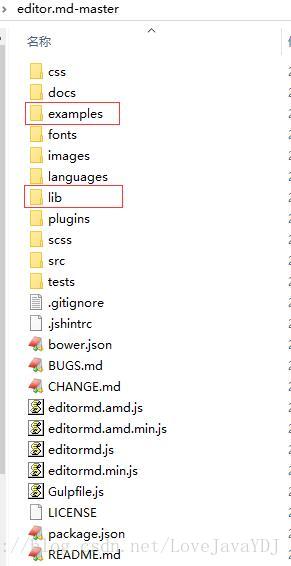
















 5426
5426

 被折叠的 条评论
为什么被折叠?
被折叠的 条评论
为什么被折叠?








